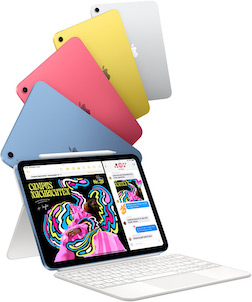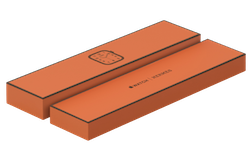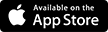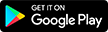Bạn bị AppStore trừ tiền thẻ visa hàng tháng mà không biết nguyên nhân? Hãy tìm hiểu và khắc phục nhé!
AppStore là kho ứng dụng của Apple, AppStore có những ứng dụng miễn phí (Free), trả phí (Paid) và cả những ứng dụng Mua In-App (In- App Purchases).
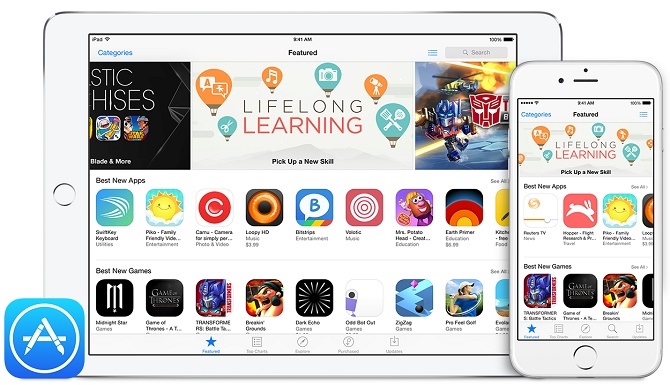
Bạn có thể tắt tính năng mua In-App trên iPhone, iPad, iPod touch bằng cách vào Cài đặt (Settings) - Cài đặt chung (General) - Giới hạn (Restrictions) - Mua In-App (In-App Purchases) và tắt nó đi.
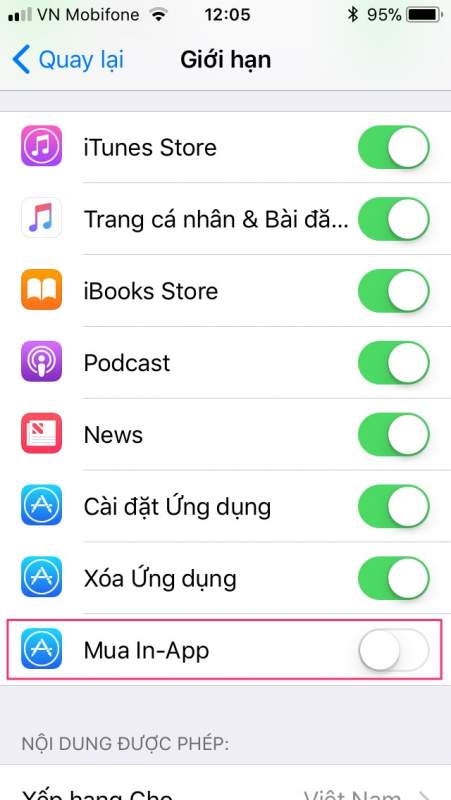
Nếu bạn lỡ tải một ứng dụng có tính năng mua In-App hoặc ứng dụng nào đó tự gia hạn hàng tháng và AppStore trừ tiền trong thẻ Visa của bạn và bạn muốn chấm dứt việc đó thì làm theo cách sau:
2. Chạm vào Apple ID phía trên màn hình
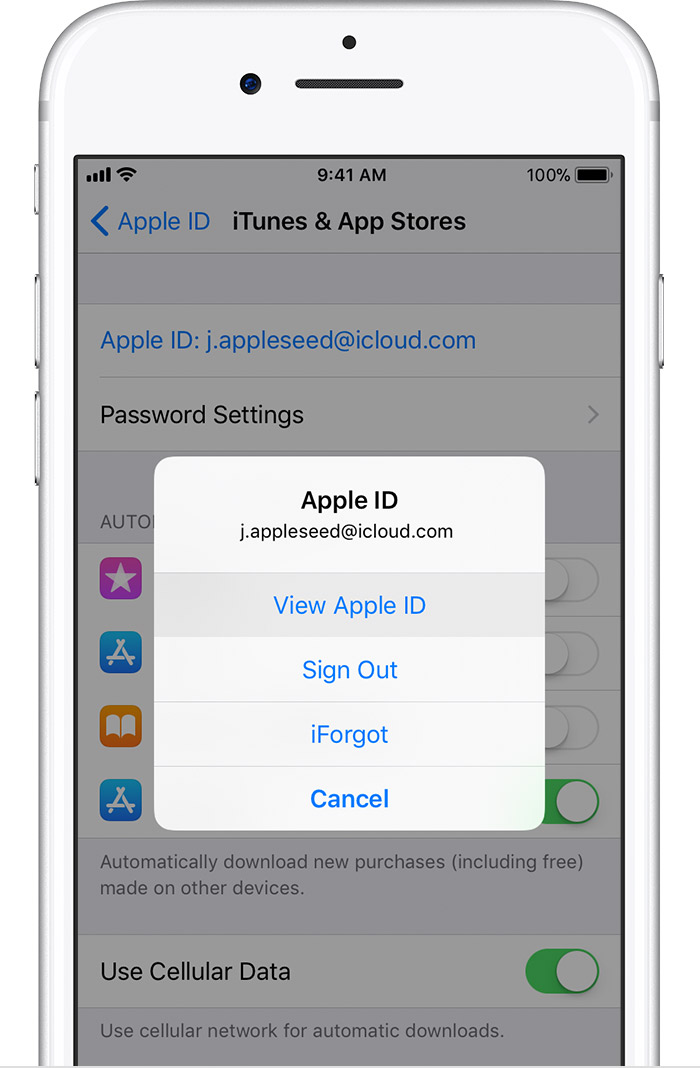
4. Chạm vào Đăng ký ( Supscriptions)
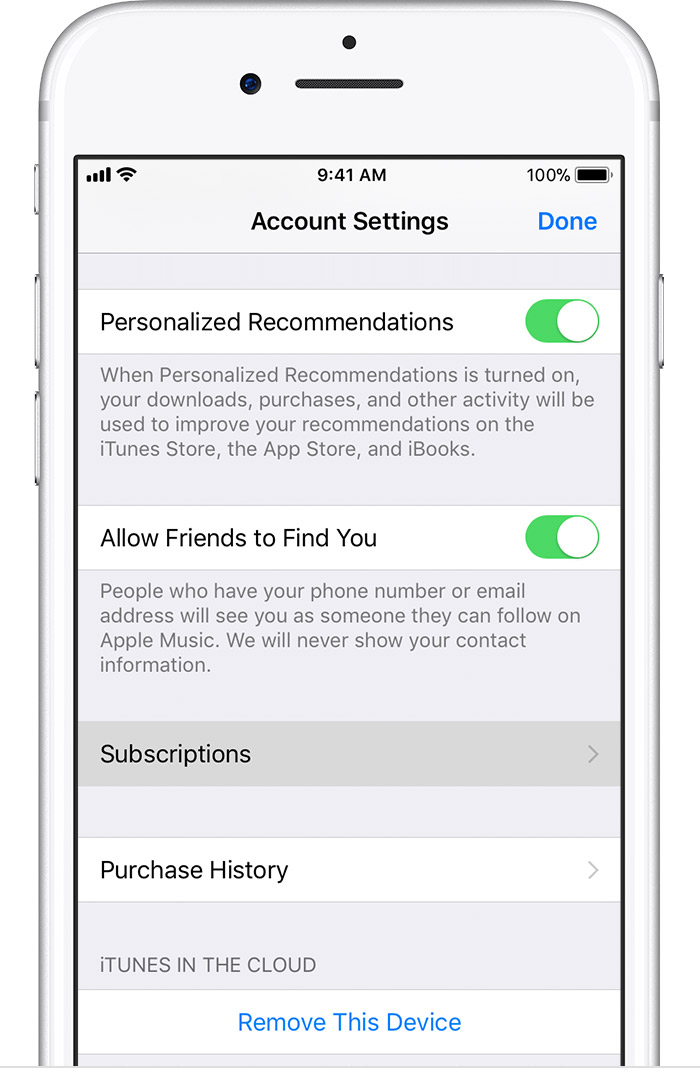
Nếu bạn đang bị tính phí đăng ký, nhưng bạn không thấy nó trong danh sách đăng ký của bạn, nó có thể được thanh toán qua một người khác không phải là Apple. Tìm hiểu phải làm gì nếu bạn vẫn không thể xem đăng ký của mình.
6. Sử dụng các tùy chọn để quản lý đăng ký của bạn. Bạn có thể chọn một đề nghị đăng ký khác hoặc nhấn Hủy đăng ký để hủy đăng ký của bạn. Nếu bạn hủy, đăng ký của bạn sẽ dừng lại vào cuối chu kỳ thanh toán hiện tại.
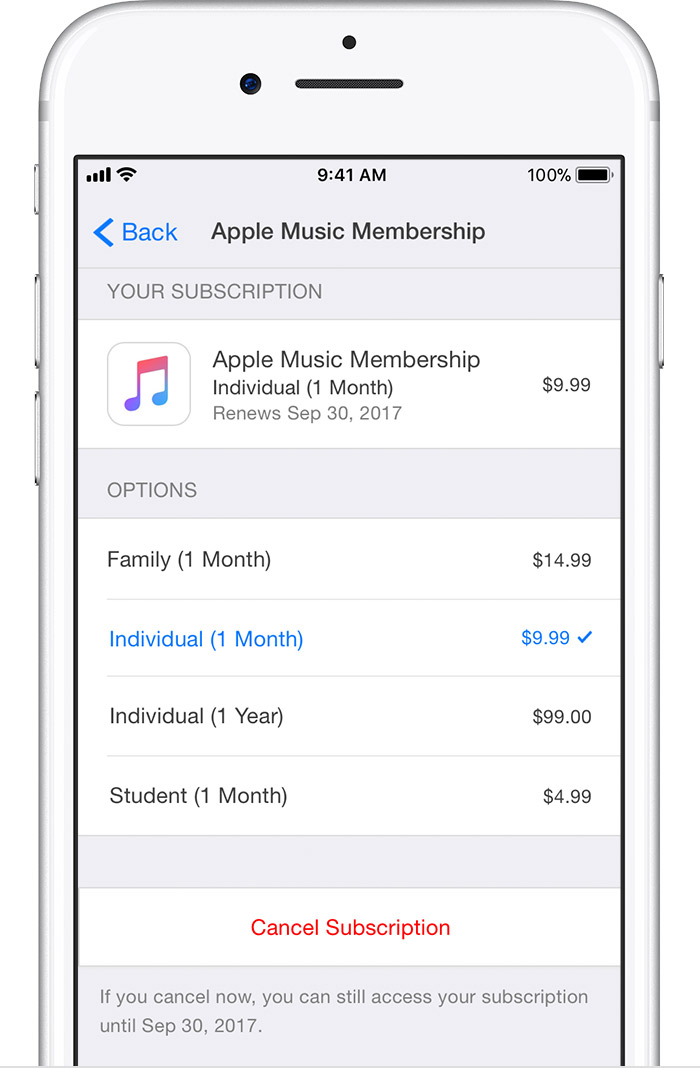
- iPhone 17 Pro Max – Siêu phẩm công nghệ dẫn đầu xu hướng 2025
- Dây Apple Watch Chính Hãng – Bền, Đẹp, Chuẩn Apple 100%
- Bảng Giá iPad Mới Nhất 2025 – Cập Nhật iPad Gen, Air, Mini, Pro
- iOS 18 có gì mới?
- Tuyển cộng tác viên bán sản phẩm Apple (iPhone, iPad, MacBook, Apple Watch, iMac, phụ kiện)
- HƯớng dẫn cài iOS 18 Beta
- Tại sao dây đồng hồ Hermes lại đắt? Cùng tim hiểu về kỹ thuật sản xuất dây đồng hồ Hermes
- BẢNG GIÁ IPHONE